ከጥቂት አመታት በፊት አፕል በፎቶዎች መስክ ውስጥ ሙሉ ለሙሉ አብዮታዊ ተግባር - የቀጥታ ፎቶዎችን ይዞ መጣ. በዚህ ባህሪ፣ ፎቶ ሲያነሱ፣ የእርስዎ አይፎን ከመጥፋቱ በፊት እና በኋላ ለጥቂት ሰከንዶች ቪዲዮ መቅዳት ይችላል። ስለዚህ በጋለሪ ውስጥ ፎቶግራፍ ካነሱ በኋላ አጭር ቪዲዮን ከድምጽ ጋር ለማጫወት ጣትዎን በፎቶው ላይ ይያዙ። ፎቶዎች በአጠቃላይ ማህደረ ትውስታን ለመቅዳት በጣም ጥሩ ከሆኑ መንገዶች ውስጥ አንዱ ናቸው, እና ለቀጥታ ፎቶዎች ምስጋና ይግባውና ሁሉንም ነገር በበለጠ ሁኔታ ማስታወስ ይችላሉ. ነገር ግን የቀጥታ ፎቶዎች አንድ ችግር አለባቸው - ብዙ የማከማቻ ቦታ ይይዛሉ, ይህ ችግር ነው, በተለይ ትንሽ ማከማቻ ያለው iPhone ካለዎት. በ iPhone ላይ የቀጥታ ፎቶዎችን እንዴት ሙሉ ለሙሉ ማሰናከል እንደሚቻል አብረን እንይ።
ሊሆን ይችላል ፍላጎትህ

በ iPhone ላይ የቀጥታ ፎቶዎችን እንዴት ሙሉ በሙሉ ማሰናከል እንደሚቻል
አሁን፣ አንዳንዶቻችሁ የቀጥታ ፎቶዎችን ማሰናከል ቀላል እንደሆነ እያሰቡ ሊሆን ይችላል - በመሠረቱ ወደ ካሜራ መተግበሪያ መሄድ እና የቀጥታ የፎቶዎች አዶን መታ ያድርጉ። ነገር ግን በዚህ አጋጣሚ ከካሜራ መተግበሪያ እስክትወጣ ድረስ የቀጥታ ፎቶዎችን ብቻ ነው የምታሰናክለው። ይህ ማለት ዳግም ከተጀመረ በኋላ የቀጥታ ፎቶዎች እንደገና ይነቃሉ። ስለዚህ የቀጥታ ፎቶዎችን እንዴት ማሰናከል እንደሚቻል እንይ፡-
- በመጀመሪያ በእርስዎ iPhone ላይ ቤተኛ መተግበሪያን መክፈት ያስፈልግዎታል ቅንብሮች.
- አንዴ ከጨረስክ አንድ ደረጃ ውረድ በታች እና ሳጥኑ ላይ ጠቅ ያድርጉ ካሜራ።
- በዚህ የቅንብሮች ክፍል ውስጥ፣ ከላይ ያለውን አማራጭ ጠቅ ያድርጉ ቅንብሮችን ያስቀምጡ.
- በመጨረሻም ማብሪያ / ማጥፊያውን ብቻ መጠቀም ያስፈልግዎታል ነቅቷል ዕድል የቀጥታ ፎቶዎች.
ከላይ ያለውን በማድረግ ከካሜራ መተግበሪያ ከወጡ በኋላ የቀጥታ ፎቶዎችን ቅንጅቶች ማቆየት ችለዋል። ስለዚህ የቀጥታ ፎቶዎችን አቦዝን ካደረጉ የካሜራ አፕሊኬሽኑን እንደገና ከጀመሩ በኋላ ይህ ተግባር እንደገና እንዲሰራ አይደረግም። በቀላል አነጋገር፣ ከላይ የተጠቀሰውን አሰራር ከጨረስክ በኋላ የቀጥታ ፎቶዎችን ካሰናከሉ፣ እራስዎ እንደገና እስክታነቃቸው ድረስ እንደተሰናከሉ ይቆያሉ። ስለዚህ አሁንም ለካሜራ ሁነታ እና ለፈጠራ ቁጥጥር ቅንብሮችን ለመጠበቅ ማቀናበር ይችላሉ።
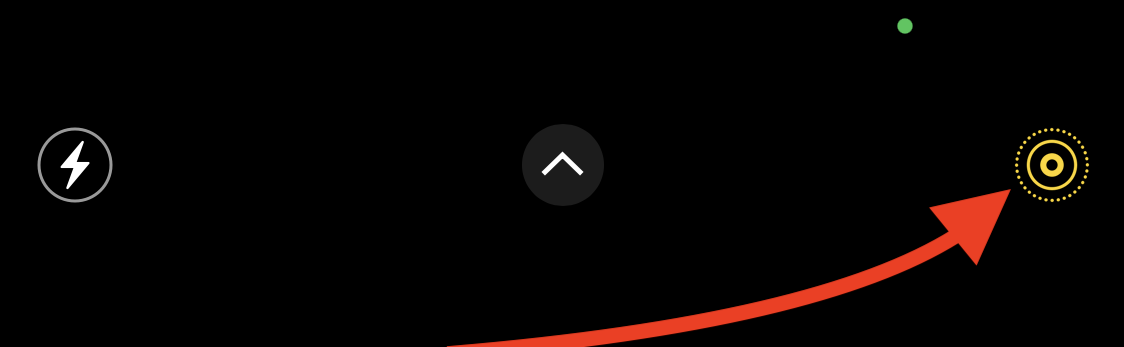
 ከአፕል ጋር በዓለም ዙሪያ መብረር
ከአፕል ጋር በዓለም ዙሪያ መብረር 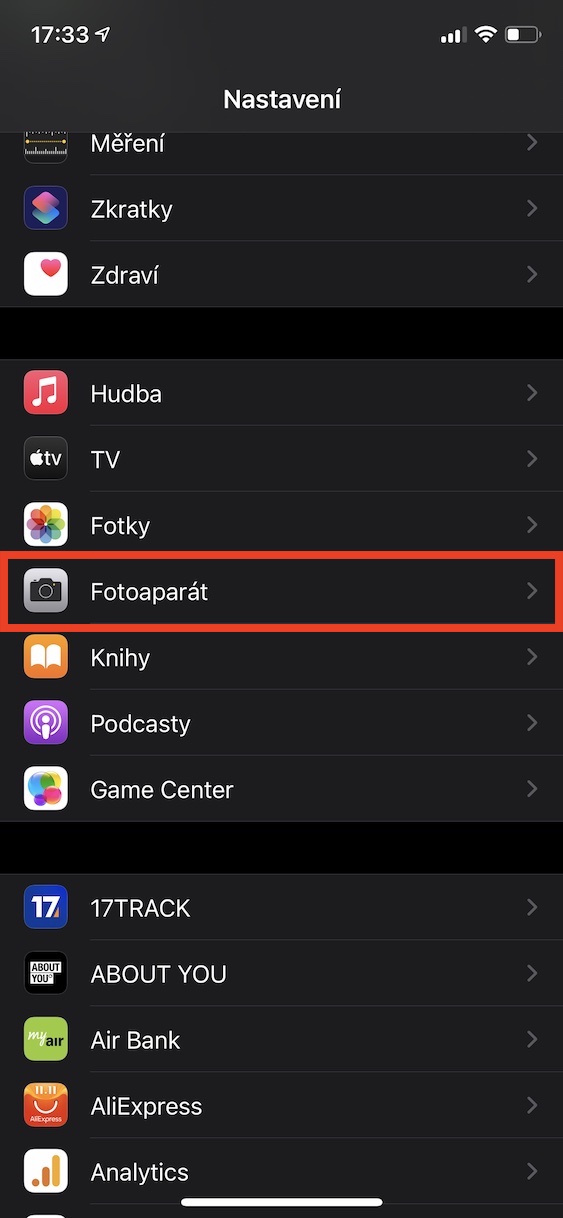
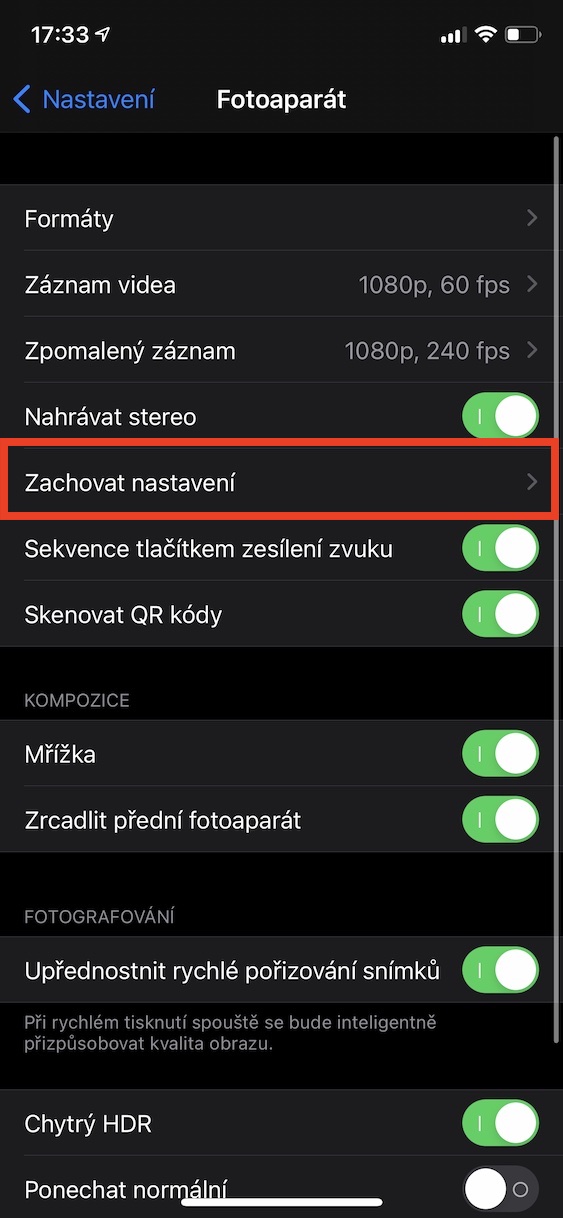
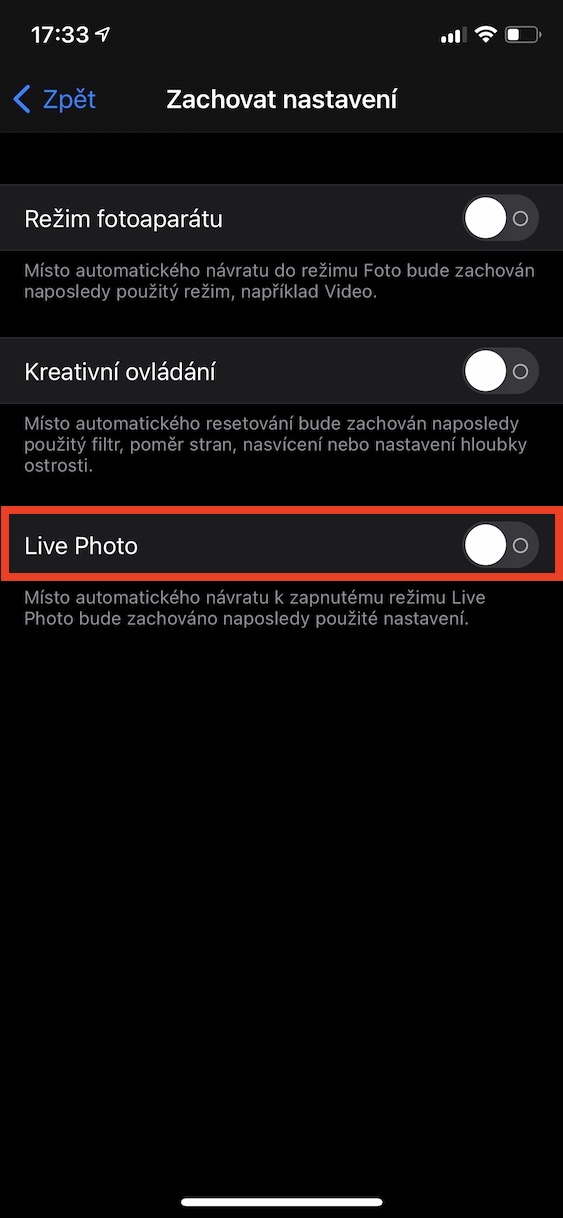
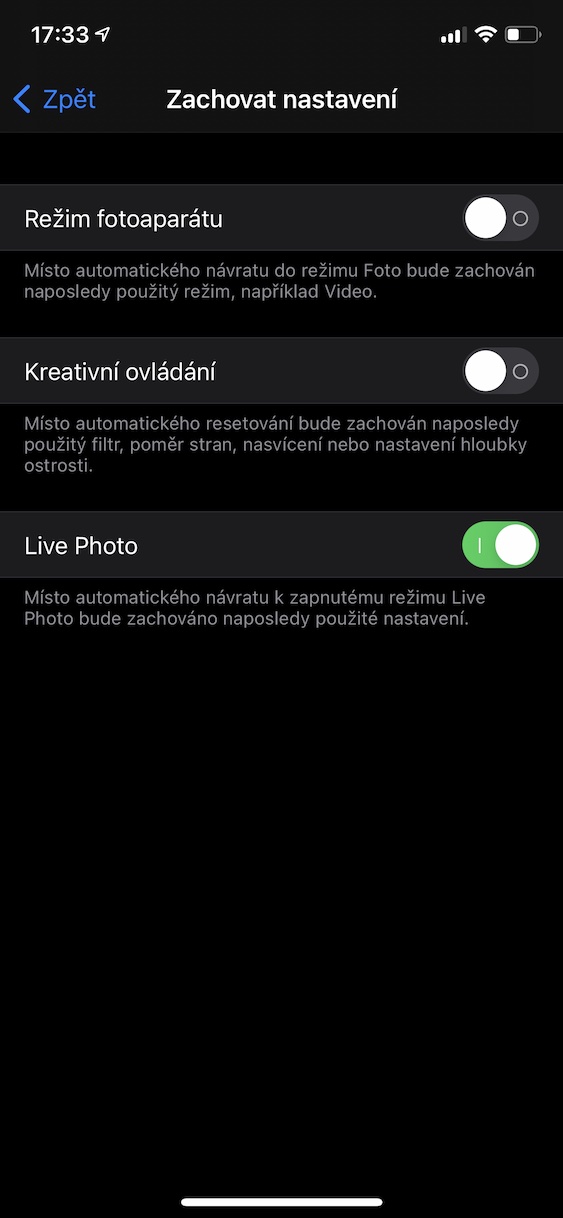
ስለዚህ በጣም ግራ የሚያጋባ ነው የሚመስለው፣ እና የቀጥታ ፎቶዎችን ለማጥፋት ሁሉንም ነገር የምናጠፋው ይመስላል፣ ግን የሚሰራ ከሆነ፣ እንደዛው። አፕል ብቻ በሆነ መንገድ ቀላል ሊያደርገው ይችል ነበር።
በ iPhone 13 ላይ እንደዚህ አይሰራም…
ምንም አይጠቅመኝም :( x timesን አጠፋሁት እና ሁልጊዜም በራስ ሰር እንደገና ወደ ቀጥታ ስርጭት ተለወጠ :( ስለዚህ ሁሉም ፎቶዎች ከቀጥታ ጋር ናቸው :( አንዳንድ ምክሮችን, ምክሮችን አደንቃለሁ.